Come risolvere il problema di Netflix Audio non sincronizzato
Guida Alla Risoluzione Dei Problemi / / August 05, 2021
Netflix è la piattaforma più utilizzata per lo streaming di programmi TV e film popolari da tutto il mondo. Tuttavia, diversi utenti Windows si sono recentemente lamentati di un problema di sincronizzazione audio e video su Netflix. Secondo gli utenti, la riproduzione del video inizia perfettamente. Ma dopo un po 'di tempo, il video rallenta e quindi il video non è più sincronizzato con l'audio.
Tra tutti i problemi di streaming di Netflix, il problema dell'audio non sincronizzato è il più comune. Non preoccuparti se riscontri lo stesso problema mentre guardi i tuoi programmi preferiti su Netflix. Ti mostreremo alcune semplici soluzioni con le quali sarai in grado di risolvere questo problema.
Sommario
-
1 Soluzioni per risolvere il problema di Netflix Audio non sincronizzato:
- 1.1 Soluzione 1: verifica la connessione a Internet
- 1.2 Soluzione 2: modifica le impostazioni di streaming HD
- 1.3 Soluzione 3: modificare le impostazioni di accelerazione hardware nel browser
- 1.4 Soluzione 4: scegli Silverlight
- 1.5 Soluzione 5: cambia il browser
Soluzioni per risolvere il problema di Netflix Audio non sincronizzato:
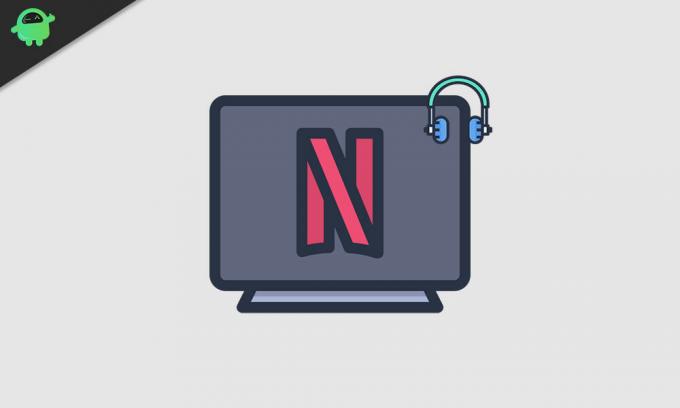
Soluzione 1: verifica la connessione a Internet
Uno dei motivi più comuni per vari problemi su Netflix è una connessione Internet lenta. Se la velocità di Internet non è sufficiente per il download corretto del video, inizierà a rimanere indietro rispetto all'audio. Per risolvere questo problema, segui questi passaggi.
- Ripristina il tuo router / modem.
- Se tutto va bene con il tuo router / modem, è il momento di controllare la velocità di Internet.
- Clic Qui e controlla la velocità di Internet.
- Se desideri riprodurre in streaming video HD, la velocità di download dovrebbe essere di 5 Mbps.
- Verifica se la velocità di download è più lenta del solito.
- In caso di problemi con la connessione Internet, contatta il tuo provider Internet.
Soluzione 2: modifica le impostazioni di streaming HD
Quando riproduci contenuti di qualità HD, inizia a consumare molta della tua larghezza di banda. Con una quantità limitata di larghezza di banda, inizierai ad affrontare il problema della sincronizzazione audio e video. Per risolvere questo problema, segui questi passaggi.
- Seleziona la tua icona utente nell'angolo in alto a destra di Netflix.
- Vai al tuo account.
- Clicca sul Il mio profilo tab.
- Scegliere Impostazioni di riproduzione.
- Clicca sul Qualità media opzione.
- Quindi fare clic su "Salva"Per apportare le modifiche.
- Ora prova a riprodurre un video e verifica se il problema persiste.
Soluzione 3: modificare le impostazioni di accelerazione hardware nel browser
Se hai abilitato l'accelerazione hardware sul tuo browser, utilizzerà la GPU per fornire le pagine web. È utile utilizzare la GPU e non fare affidamento solo sulla CPU perché accelera l'intero processo. Ma l'impostazione dell'accelerazione hardware può creare alcuni problemi come il problema dell'audio non sincronizzato. Per risolvere questo problema, segui questi passaggi e disabilita l'accelerazione hardware sul tuo browser.
Se stai usando il Google Chrome browser, segui questi passaggi.
- Seleziona il Tre punti (Altro) icona nell'angolo in alto a destra del browser Chrome.
- Apri il impostazioni opzione.
- Ora scorri verso il basso e scegli il file Avanzate opzione.
- Clicca sul Sistema sezione.
- Quindi, fare clic sull'interruttore per disabilitare il file Usa l'accelerazione hardware quando disponibile opzione.
- Chiudi la finestra di Google Chrome e riavviala per verificare se il problema persiste.
Se stai usando il Firefox browser, segui questi passaggi.
- Apri il tuo browser Firefox e seleziona il file menù pulsante nell'angolo in alto a destra.
- Clicca su Opzioni.
- Quindi, digita "hardware"Nella barra di ricerca.
- Ora, deseleziona entrambe le caselle accanto Utilizza le impostazioni delle prestazioni consigliate e Usa l'accelerazione hardware quando disponibile opzioni.
- Chiudi il browser e riavvia Firefox per verificare il problema.
Soluzione 4: scegli Silverlight
Il tuo computer richiede un lettore HTML5 o il plug-in Silverlight per riprodurre i contenuti Netflix. Se stai utilizzando il lettore HTML5 quando il problema ha iniziato a verificarsi, dovresti scegliere Silverlight ora. Segui questi passaggi per selezionare Silverlight invece di un player HTML5.
- Vai al Centro assistenza.
- Aperto Raccomandazioni sulla velocità di Internet.
- Scegliere Qualità video.
- Ora, deseleziona la casella accanto a Preferisci il lettore HTML5 invece di Silverlight opzione.
- Apri il tuo Netflix per verificare il problema.
Soluzione 5: cambia il browser
Se nessuna delle soluzioni sopra menzionate ha funzionato per te, prova a cambiare il tuo browser. Il tuo vecchio browser potrebbe essere alla base di questo problema audio e video. Quindi, passa a un browser diverso. Scegli un browser sicuro, veloce e affidabile. Verifica se è in grado di riprodurre in streaming Netflix senza problemi.
Tutti amano guardare i loro programmi TV preferiti su Netflix dalla comodità della propria casa. Ma può essere incredibilmente frustrante quando l'audio e il video iniziano a perdere la sincronizzazione. Per aiutarti con questo problema, abbiamo fornito alcune soluzioni utili.
Abbiamo cercato di mantenere le soluzioni semplici ma efficaci. Fatti strada tra le soluzioni e vedi quale funziona per te. Ci auguriamo che tu possa risolvere il problema e divertirti a guardare di nuovo Netflix. Se hai domande o feedback, scrivi il commento nella casella dei commenti qui sotto.



